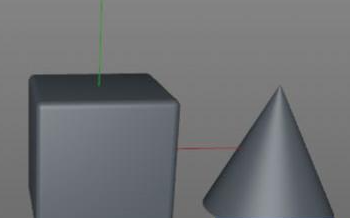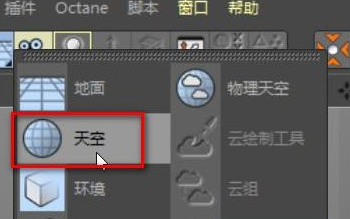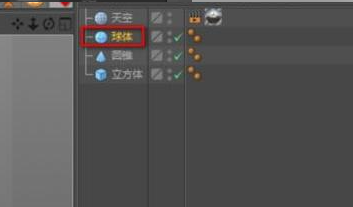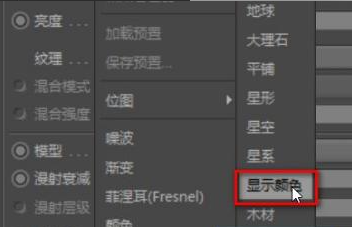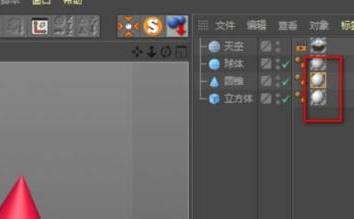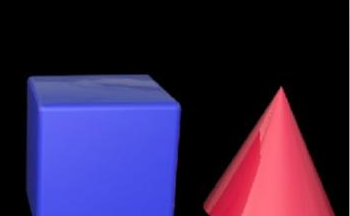C4D材质添加了颜色却显示不出来怎么办?怎么解决? |
您所在的位置:网站首页 › 材质球怎么设置 › C4D材质添加了颜色却显示不出来怎么办?怎么解决? |
C4D材质添加了颜色却显示不出来怎么办?怎么解决?
|
C4D具有建模材质灯光绑定动画渲染等多样功能,利用C4D可以进行专业的三维动画制作!而学习C4D,也不是简简单单的再网上随意学就可以学会的,还要经过专业的教学指导、系统学习!很多小伙伴说自己学了好久都没有入门,没有入门其实很大原因是学习方法不对!来羽兔网,跟着我们的专业老师系统学习,快速入门及提升!87套(持续更新)专业C4D自学视频课程为你C4D学习保驾护航~ C4D材质添加了颜色却显示不出来解决方法: 如果材质预览可以看到,但是渲染时却没有材质。那就需要检查一下贴图是否丢失造成的,操作方法如下: 1、首先,搭建一下最基本的环境。选用三个参数几何体(圆球、立方体、圆锥),作为本次的模型。
2、给场景添加一个天空,给天空添加一个只有反射通道的材质,反射通道的纹理加上一张hdr图。给整个场景添加上一个环境光。
3、然后到对象的基本属性,选择开启颜色;分别给这三个模型添加不同的颜色。
4、接着新建一个材质,在颜色通道的纹理选项中,添加表面--显示颜色。
5、然后给工作区中模型添加上步创建的材质。也就是说三个模型都只用一个材质(上步创建的材质)。
6、此时,进行渲染,可以看到模型上的反射要素在各个模型中都得到正确的显示;而颜色却各自保持着。用这一方法可以减少相同材质不同颜色的创建。只用一个材质就可以了。
以上即是“C4D材质添加了颜色却显示不出来怎么办?怎么解决?”的相关内容分享了,希望能够帮助到你!C4D在3D建模、3D表现上具有出色的功能,而你如果想要学会C4D的话,建议还是得专业学习。在羽兔,你就可以获取到专业全面的C4D课程学习,点击链接即可开始:https://www.yutu.cn/search/course.html?t=9&k=C4D |
【本文地址】
今日新闻 |
推荐新闻 |